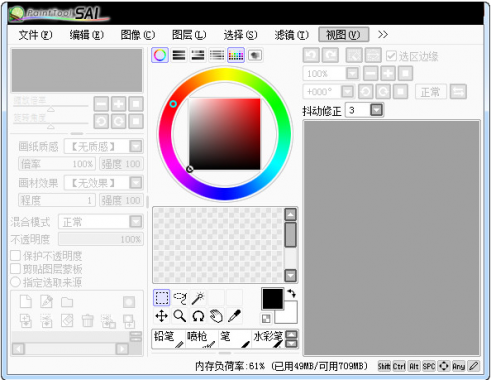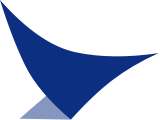Easy Paint Tool SAI(插画绘画软件)v2.3.3
0
0
- 软件介绍
- 软件截图
- 其他版本
- 下载地址
Easy Paint Tool Sai中文版是一款日本的SYSTEAMAX开发的专业绘画软件,Easy Paint Tool Sai中文版为用户提供了一个轻松简易的绘图平台,拥有丰富的笔刷工具,贴图道具实时更新,是漫画界非常热门的软件之一。

Easy Paint Tool Sai中文版快捷键
N 铅笔
B 喷枪
V 笔
X 前/背景色切换
- 前景色与透明色切换
C 水彩笔
A 选区笔
S 选区擦
D 清空当前图层
E 橡皮擦
N:铅笔
V:笔
B:喷枪
C:水彩笔
D:清除
A:选择笔
H:翻转画布
S:选区擦
X:背景颜色和前景颜色转换
F:将选区的图合并到下一图层
0~9:选择笔刷浓度
SPACE:移动画布
ALT+SPACE:旋转画布
ALT:取色
TAB:全屏显示画布
CTRL+F:填充
CTRL:移动图层
SHIFT:画直线用的
ALT+鼠标左键:拾色
CTRL+Z:撤销
DELETE:左旋转画布【逆时针】
END:右旋转画布【顺时针】
ALT+空格+鼠标左键:旋转画布
ALT+空格+鼠标右键:恢复旋转画布
CTRL++:放大
CTRL+-:放小
CTRL+0:恢复视图视窗大小
CTRL+T:自由变换
空格+鼠标左键:任意移动画布
CTRL+D:取消选区
CTRL:钢笔图层中按住CTRL可以随意移动、增加描点
ALT+CTRL:调整画笔大小
方向键 滚动视图
空格+左键拖拽 滚动视图
CTRL+左键拖拽 移动图层、移动选择部分
CTRL+SHIFT+左键拖拽 选择图层并移动
CTRL+空格+左键拖拽 视图的变焦框
CTRL+空格+左键单击 放大视图
CTRL+空格+右键单击 重置视图的放大
CTRL+ALT+空格+左键拖拽 视图的变焦框
CTRL+ALT+空格+左键单击 缩小视图
CTRL+ALT+空格+右键单击 重置视图的缩小
CTRL+左键 移动当前图层
CTRL+空格+左键拖拽 视图的变焦框
CTRL+空格+左键单击 放大视图
CTRL+空格+右键单击 重置视图的放大
CTRL+ALT+空格+左键拖拽 视图的变焦框
CTRL+ALT+空格+左键单击 缩小视图
CTRL+ALT+空格+右键单击 重置视图的缩小
ALT+空格+左键拖拽 旋转视图
ALT+空格+右键单击 重置视图的旋转
Easy Paint Tool Sai中文版功能道具
一、笔刷工具
1、铅笔,气刷,刷,水色
2、选择笔,橡皮擦选择
二、线条工具
1、笔,曲线,直线,橡皮擦
2、编辑路径,编辑的压力,改变颜色,重量变化
三、透视尺
1、创建视角统治者层对象
2、支持1-3个消失点
四、视图
1、另一种观点。
2、替代浮动视图。
3、平移,缩放,旋转,水平翻转和复位。
五、选择
1、反转,取消
2、剪切和移动的像素为浮动
Easy Paint Tool Sai中文版软件特色
1、数据保护功能,避免如错误异常终止。
2、16位ARGB通道高度精确的组合物。
3、压力支持全数字化仪。
4、直观简洁的用户界面。
5、惊人的抗锯齿图。
6、完全支持英特尔的MMX技术。
7、支持的图层类型有正常、文件夹、线条、形状和文本。
Easy Paint Tool Sai注意事项
SAI Ver.2 某叫 saicrack 的旧破解有些问题,正版和新破解会打不开这个破解版保存的 .sai2 文件,旧破解也无法打开正版和新破解保存的 .sai2 文件。
但现在新版的 SAI Ver.2 有了文件恢复功能,可以很简单地解决这个问题。
方法如下:
安装的时候先选择安装原版(未破解),然后把安装后的 [Saier]SAI Ver.2 文件夹复制到另一个位置
使用 saicrack 这个破解补丁对刚才复制的 SAI 2 进行破解(为方便识别,下文标记为旧破解)
重新安装 SAI Ver.2 并选择破解版,覆盖之前安装的位置(标记为新破解)
用旧破解打开 .sai2 文件,然后随便改动一下
不需要保存文件(当然保存也没所谓),退出软件
打开新破解或正版的 SAI Ver.2,执行菜单「文件 - 恢复文件」
可以看到刚才旧版打开的 .sai2 文件,点击「恢复」
在新破解或正版里保存文件
软件截图
- 优动漫paint v1.8.2.0 查看详情
- Paint.Net中文版 v4.3.1 查看详情
- 优动漫paint for mac v1.8.2.0 查看详情
- MediBang Paint pro绘画软件 vPaint pro绘画软件 27.0 查看详情
- MediBang Paint Pro v8.0.32 查看详情
- MediBang Paint Pro电脑版 v28.2 查看详情
- medibang paint pro V24.2 查看详情
- MediBang Paint Pro 2021 v8.0.32 查看详情
- 优动漫 PAINT v1.9.0 查看详情
- MediBang Paint正版最新版本 V24.2 查看详情
本类最新
- 本类周排行
- 本类总排行
- 本类推荐